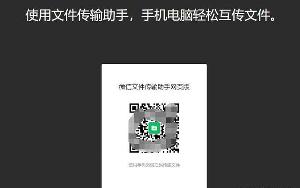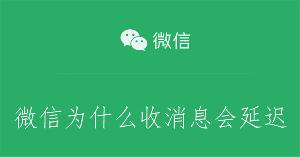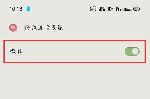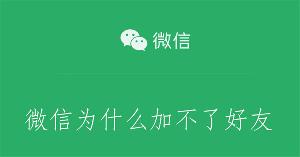ios7 ipad mini 怎么下载微信 图文教程
一、首先找到 iPad mini 主屏上的“App store”图标,点击打开,如图所示

二、在 App Store 右上角搜索框中输入“微信”关键字,再点击键盘上的“搜索”键,如图所示

三、点击上方的“仅 iPad”选项,然后再点击“仅 iPhone”,系统会重新加载搜索,如图所示

四、在搜索列表中找到“微信”应用,点击“安装”图标。如果是初次安装,需要输入 Apple ID 和密码,如图所示

五、接下来系统会提示应用的年龄限制,点击“好”按钮继续,如图所示

六、等待下载安装成功以后,找到主并上的“微信”图标,如图所示

七、由于在 iOS 7 中系统会自动优化 iPhone 版的应用程序,所以在显示上和以前的 iOS 6的显示会有明显的差别,如图所示

分享:
相关推荐
- 【微信】 微信文件传输助手网页版网址 04-19
- 【微信】 朋友圈一键查看访客足迹 04-18
- 【微信】 微信红包封面怎么制作 04-17
- 【微信】 微信建群的步骤和方法 04-11
- 【微信】 微信怎么改实名认证 04-10
- 【微信】 微信文件传输助手有什么作用 03-01
- 【微信】 微信文件传输助手怎么删除 03-01
- 【微信】 微信文件传输助手在哪里 02-29
- 【微信】 微信iOS版8.0.47发布 02-09
- 【微信】 华为龙年微信红包怎么设置 01-26
本周热门
-
微信表情是什么意思 2020/10/12
-
微信文件传输助手网页版网址 2024/04/19
-
朋友圈一键查看访客足迹 2024/04/18
-
微信文件传输助手网页版 2021/12/25
-
微信撤回的消息怎么找回来 2023/10/23
-
微信如何拍一拍对方 2023/07/11
-
微信网页版登录入口在哪里打开 2022/11/15
-
微信为什么收消息会延迟 2022/11/02
本月热门
-
朋友圈一键查看访客足迹 2024/04/18
-
微信文件传输助手网页版 2021/12/25
-
微信文件传输助手网页版网址 2024/04/19
-
微信表情是什么意思 2020/10/12
-
微信网页版登录入口在哪里打开 2022/11/15
-
微信的实名认证在哪里可以找到 2023/08/30
-
微信如何拍一拍对方 2023/07/11
-
微信视频怎么开美颜功能设置 2022/03/10
-
微信为什么加不了好友 2022/11/02
-
微信不显示聊天怎么设置回来 2023/06/28